
תוכן עניינים:
- שלב 1: דרושים רכיבים
- שלב 2: תרשים מעגלים
- שלב 3: חבר נוריות LED
- שלב 4: שים את ה- IC Base
- שלב 5: סיכות הלחמה של בסיס IC ונוריות
- שלב 6: חבר רגליים של נוריות LED
- שלב 7: Pin-6 ו- Pin-7 קצר של ה- IC
- שלב 8: חבר הנגד 1K
- שלב 9: שים קבוע מראש ל- PCB
- שלב 10: מיון Pin-2 ו- Pin4
- שלב 11: סיכה -3 ופין 9 קצרים
- שלב 12: חבר חוט קוצץ סוללות
- שלב 13: חבר חוטי כבל Aux
- שלב 14: כיצד להשתמש במד VU זה
- מְחַבֵּר John Day [email protected].
- Public 2024-01-30 09:14.
- שונה לאחרונה 2025-01-23 14:46.

היי חבר, היום אני הולך לעשות מעגל מד מטר VU שיציג את רמת השמע ב- LED. במד VU זה אשתמש ב- 10 LED.
בואו נתחיל,
שלב 1: דרושים רכיבים


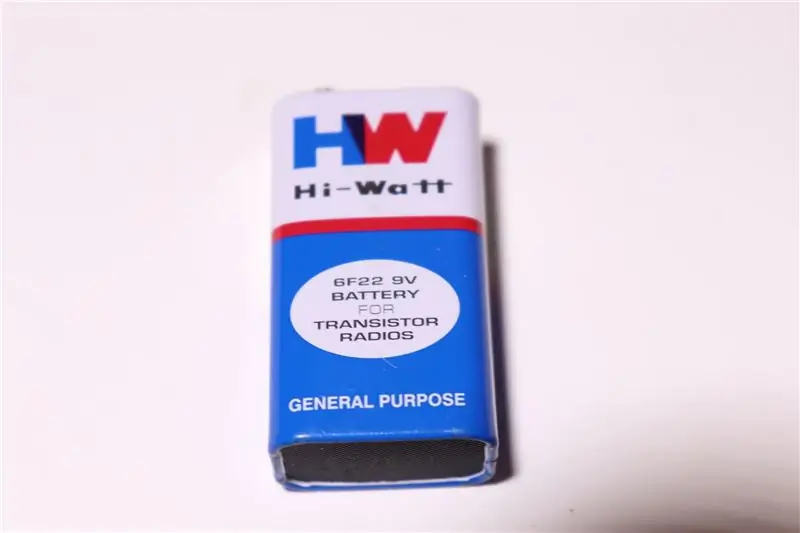
(1.) IC - 3915 x1
(2.) בסיס IC - 18 פינים x1
(3.) סוללה - 9V x1
(4.) קוצץ סוללות x1
(5.) הנגד - 1K x1
(6.) קבוע מראש - 10K x1
(7.) LED - 3V x10 {כל צבע}
(8.) אפס PCB
שלב 2: תרשים מעגלים
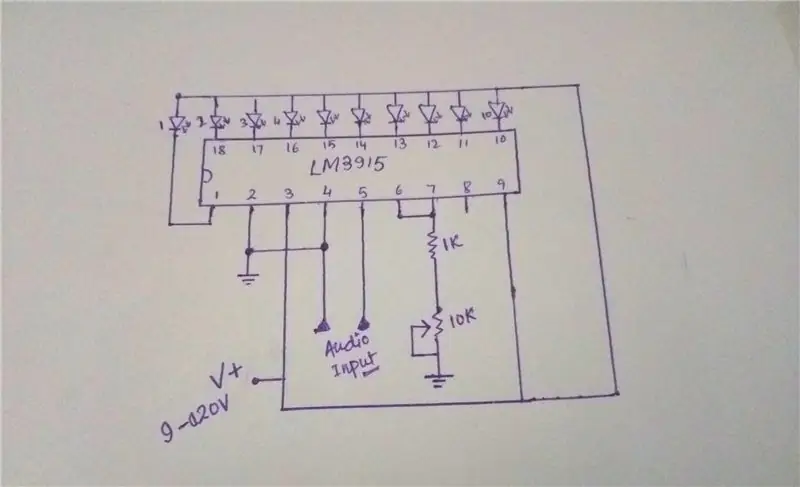
זהו תרשים המעגלים של מד VU זה.
חבר את כל הרכיבים על פי תרשים מעגל זה.
שלב 3: חבר נוריות LED

ראשית עלינו לשים את כל נוריות הלוח למחשב הלוח כפי שאתה רוצה צבע של נוריות.
+רגליים של נוריות LED צריכות להיות בצד העליון ו- -רגלייםve צריך להיות בצד כלפי מטה.
שלב 4: שים את ה- IC Base

לאחר מכן עלינו לשים את IC Base ללוח ה PCB כפי שאתה יכול לראות בתמונה.
שלב 5: סיכות הלחמה של בסיס IC ונוריות

הלחמה הבאה +רגליים של כל הלדים זה לזה ו
הלחמה כל הסיכות של בסיס IC ורגליים כפי שאתה יכול לראות בתמונה.
שלב 6: חבר רגליים של נוריות LED

חיבור הבא -רגליים של נוריות LED לבסיס ה- IC כפי שניתן בתרשים המעגלים.
רגל הלחמה של LED-1 לפין -1 של ה- IC, רגל הלחמה של LED-2 לפין -18 של ה- IC, רגל הלחמה של LED-3 לפין -17 של ה- IC, רגל הלחמה של LED-4 עד Pin-16 של ה- IC, רגל הלחמה של LED-5 לפין -15 של ה- IC, רגל הלחמה של LED-6 ל- Pin-14 של ה- IC, רגל הלחמה של LED-7 עד Pin-13 של ה- IC, רגל הלחמה של LED-8 לפין 12 של ה- IC, רגל הלחמה של LED-9 עד Pin-11 של ה- IC ו-
רגל הלחמה של LED-10 עד Pin-10 של ה- IC כפי שניתן לראות בתמונה.
שלב 7: Pin-6 ו- Pin-7 קצר של ה- IC

שלב 8: חבר הנגד 1K

לאחר מכן חבר את הנגד של 1K למעגל.
נגד הלחמה 1K בין Pin-7 ל- Pin-8 של ה- IC כפי שניתן לראות בתמונה.
שלב 9: שים קבוע מראש ל- PCB

שלב 10: מיון Pin-2 ו- Pin4

סיכה הלחמה -2 עד פין -4 ועם 10K מראש כפי שניתן בתרשים המעגלים.
שלב 11: סיכה -3 ופין 9 קצרים

הבא סיכה 3 ופין 9 קצרות והלחמת חוט מפין 9 עד +נוריות נוריות כהלחמה בתמונה.
שלב 12: חבר חוט קוצץ סוללות

חוט קוצץ הסוללות ההלחמה הבא ללוח הלוח.
הלחמה +חוט של קוצץ הסוללות ל- +ve Pin של נוריות/Pin-3, 9 של IC ו- -ve חוט ל- Pin-2 של ה- IC כפי שניתן בתרשים המעגלים.
שלב 13: חבר חוטי כבל Aux

כעת אנו יכולים לתת קלט שמע באמצעות מגבר/כבל עזר … למעגל זה.
{הנה אני נתינה עם כבל העזר}
הלחמה +חוט של כבל aux לפין 5 של ה- IC וחוט ל- Pin-2, 4 של ה- IC כפי שניתן לראות בתרשים המעגלים.
שלב 14: כיצד להשתמש במד VU זה


חבר את הסוללה למעגל וכבל ה- A-Plug-in לטלפון הנייד והפעל שירים.
כמו רמת האודיו תהיה של השיר כך נוריות זוהר.
תודה
מוּמלָץ:
הגדר את Raspberry Pi 4 באמצעות מחשב נייד/מחשב באמצעות כבל אתרנט (ללא צג, ללא Wi-Fi): 8 שלבים

הגדר את Raspberry Pi 4 דרך מחשב נייד/מחשב באמצעות כבל אתרנט (ללא צג, ללא Wi-Fi): בזה נעבוד עם Raspberry Pi 4 דגם B של 1GB זיכרון RAM להגדרה. Raspberry-Pi הוא מחשב לוח יחיד המשמש למטרות חינוכיות ופרויקטים של DIY בעלות משתלמת, דורש אספקת חשמל של 5V 3A
שליטה ב- Led באמצעות אפליקציית Blynk באמצעות Nodemcu דרך האינטרנט: 5 שלבים

שליטה באמצעות LED באמצעות אפליקציית Blynk באמצעות Nodemcu דרך האינטרנט: שלום לכולם היום נראה לכם כיצד תוכלו לשלוט על LED באמצעות סמארטפון דרך האינטרנט
עשה זאת בעצמך -- כיצד להכין רובוט עכביש שניתן לשלוט בו באמצעות סמארטפון באמצעות Arduino Uno: 6 שלבים

עשה זאת בעצמך || איך להכין רובוט עכביש שאפשר לשלוט בו באמצעות סמארטפון באמצעות Arduino Uno: בזמן ייצור רובוט עכביש אפשר ללמוד כל כך הרבה דברים על רובוטיקה. כמו לייצר רובוטים זה גם מבדר וגם מאתגר. בסרטון זה אנו הולכים להראות לכם כיצד לייצר רובוט עכביש, אותו נוכל להפעיל באמצעות הסמארטפון שלנו (Androi
מנורה המופעלת באמצעות סוללה שנדלקת באמצעות מגנטים !: 8 שלבים (עם תמונות)

מנורה המופעלת באמצעות סוללה שנדלקת באמצעות מגנטים !: אנו יודעים שרוב המנורות נדלקות/כבות באמצעות מתג פיזי. המטרה שלי עם הפרויקט הזה הייתה ליצור דרך ייחודית להדליק/לכבות את המנורה בקלות ללא המתג הקלאסי הזה. סיקרן אותי הרעיון של מנורה ששינתה צורה במהלך התהליך הזה
שלוט בארדואינו באמצעות סמארטפון באמצעות USB באמצעות אפליקציית Blynk: 7 שלבים (עם תמונות)

שליטה בארדואינו באמצעות סמארטפון באמצעות USB באמצעות אפליקציית Blynk: במדריך זה נלמד כיצד להשתמש באפליקציית Blynk ובארדואינו על מנת לשלוט במנורה, השילוב יהיה באמצעות יציאה טורית USB. מטרת ההוראה היא להראות את הפתרון הפשוט ביותר לשלוט מרחוק בארדואינו או ב
